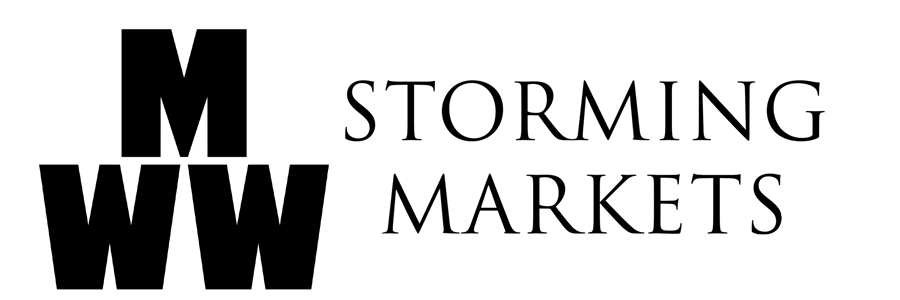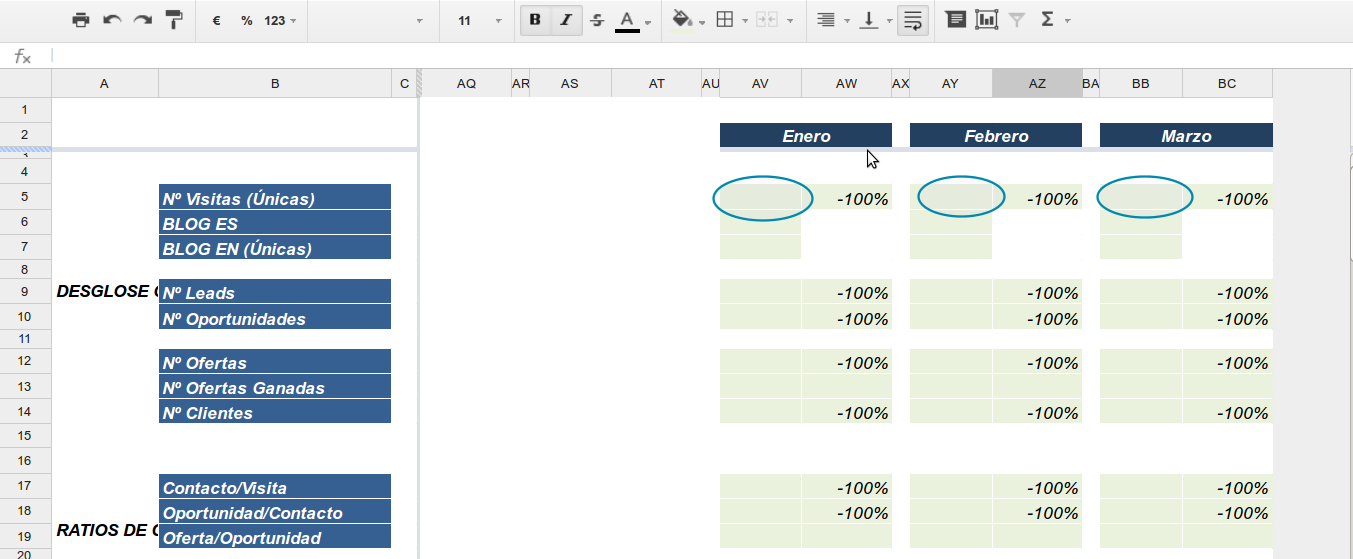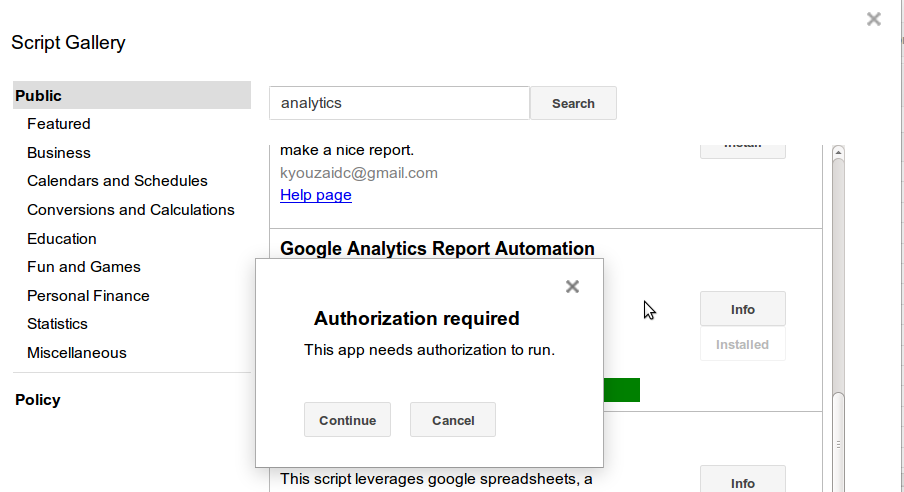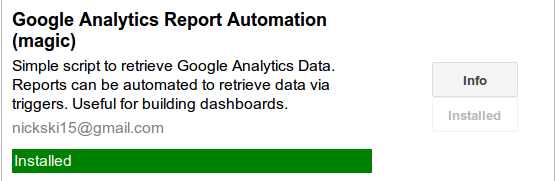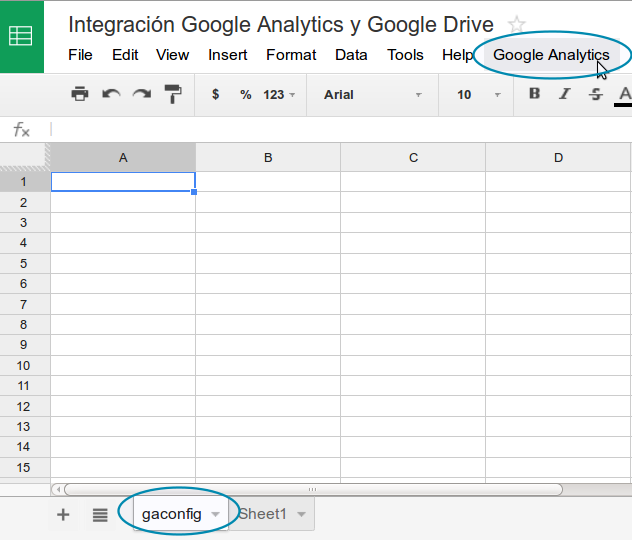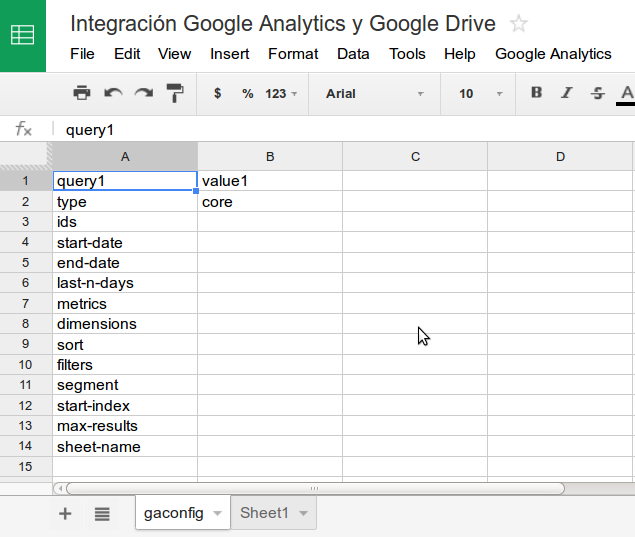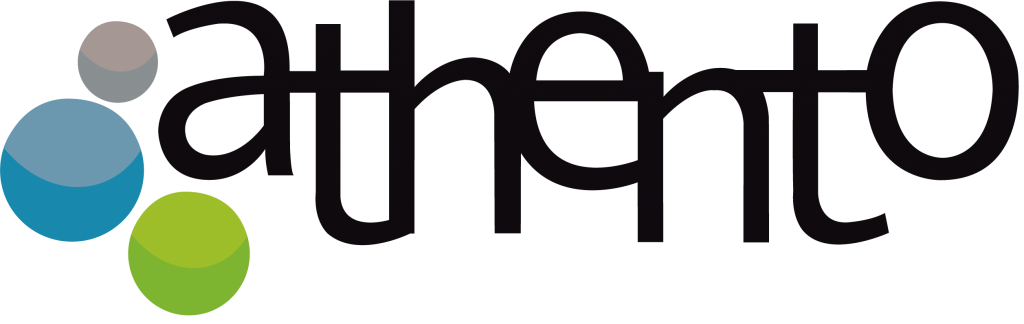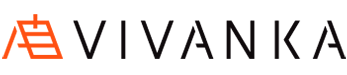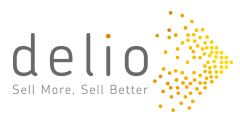Buenas,
Hoy voy a enseñaros un truco de magia. Os servirá a aquellos que como yo, tenéis que hacer informes y os toca ir a mirar información en Google Analytics y después pasarla a una hoja de cálculo o spreadsheet en Google Drive. Os advierto de que este truco no es fácil, pero os va a ahorrar mucho trabajo.
Vamos a comenzar este tutorial. Supongamos que lo que queremos traernos a nuestro informe de datos son las visitas totales de cada mes a nuestra web. Queremos poner estos datos en cada uno de los óvalos que veis en la hoja de cálculo.
Y, por supuesto, -como buenos marketers que somos – no queremos hacerlo de forma manual. Lo primero que vamos a hacer es crear una carpetita en la que vamos a sacar los datos antes de llevarlos al informe final. Desde el menú «Create» de Google Drive, creamos un folder y allí, creamos un documento tipo hoja de cálculo. El paso de la carpeta es opcional, pero lo hago para que tengamos un poquito de orden y podamos ubicar luego de forma más fácil el documento en el que se volcarán los datos.
1. Activar la integración
Nos vamos al menú Tools y allí al Script Gallery. Usando el buscador del Script Gallery, buscamos la palabra «analytics» hasta que encontremos el Script «Google Analytics Report Automation».
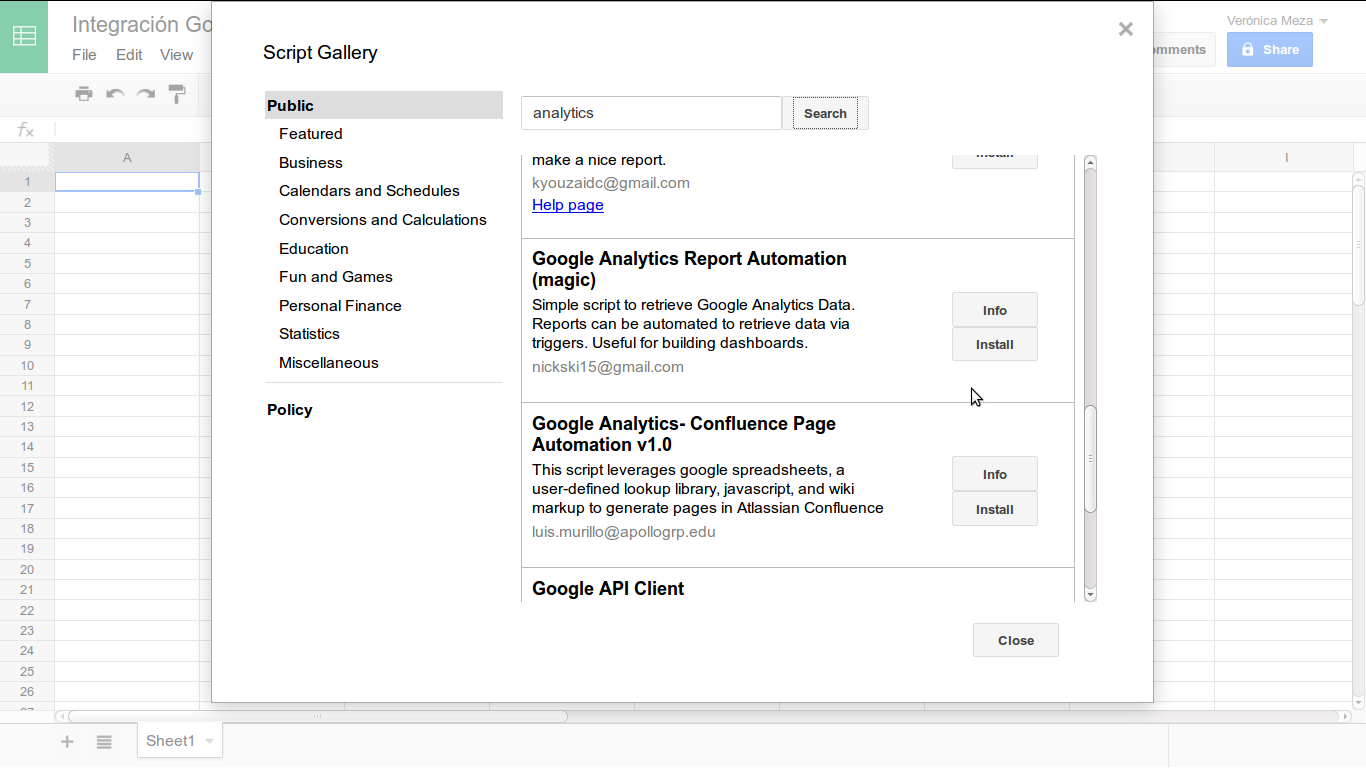
Perfecto, ahora le damos a «Install». Nos pedirá autorización y le diremos que sí. Puede que al final de la instalación te de un mensaje de error, pero no te preocupes, vuelve a hacer el proceso para comprobar que se ha instalado el script correctamente.
Es importante que estés logueado en Google Drive durante todo este proceso. Muy bien, ya tenemos mucho camino andado, el Script que nos permite traernos datos de Google Analytics ya está instalado. 🙂
Si refrescas el navegador, te darás cuenta que automagically un nueva opción te aparece en el menú : Google Analytics. Además. se te ha creado una página llamada «gaconfig» en tu hoja de cálculo.
¡Maravilloso! Ahora nos vamos a ese nuevo menú y le damos a «Create Core Report». ¡Tachán! Google nos ha llenado unas columnas de la página «gaconfig».
Esas palabrejas que nos ha puesto en la columna A son los parámetros de configuración de la consulta que vamos a hacer a Google Analytics. Por hoy vamos a dejarlo aquí. En el próximo post os contaré cómo configurar estos parámetros y cómo insertar los datos en nuestro informe de marketing. ¡No te lo pierdas! 😉